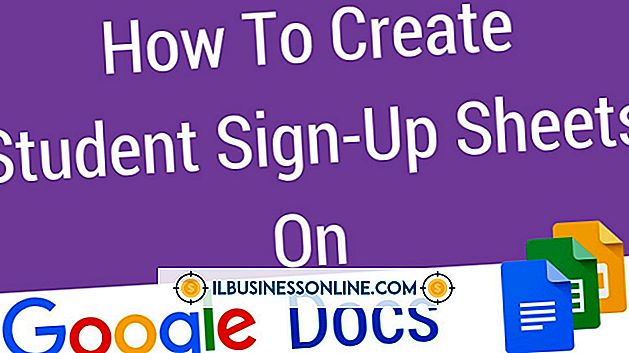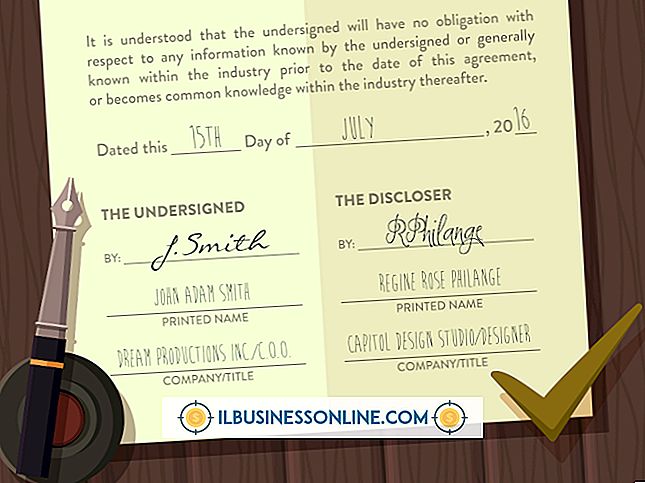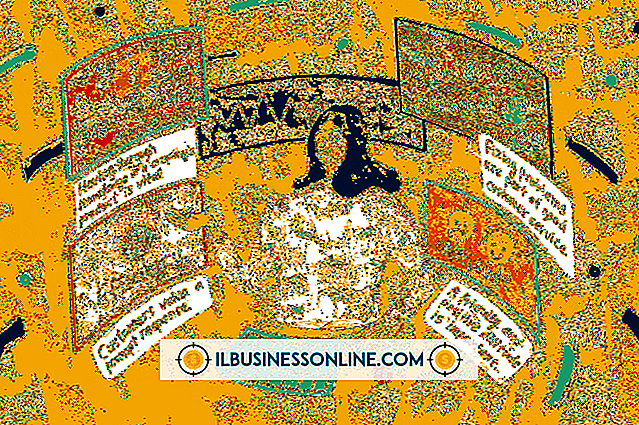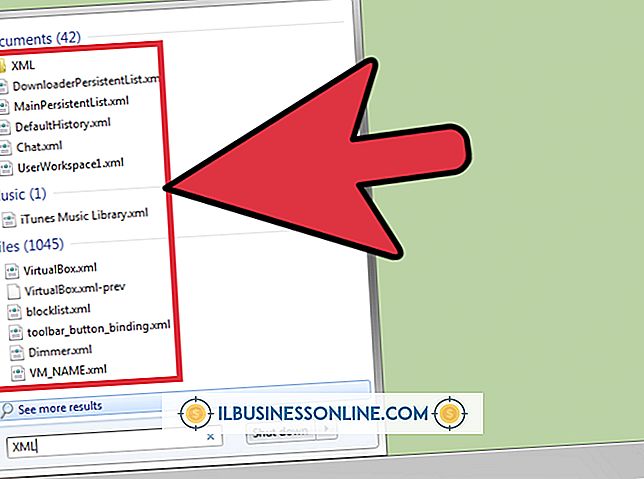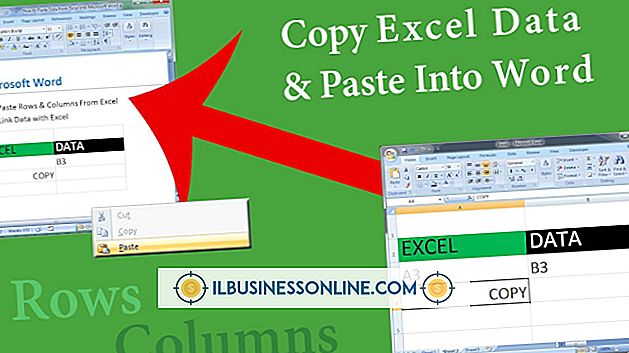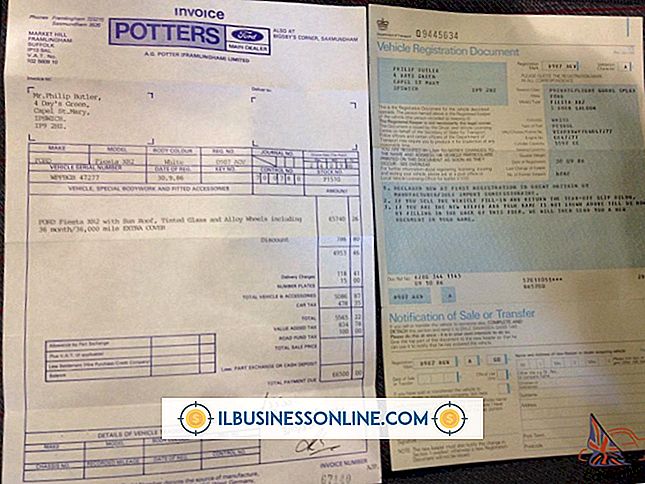Så här tar du bort saker från McAfee

Program som McAfee Total Protection och McAfee Internet Security inkluderar brandväggsprogram som styr nätverksdata som kommer in och lämnar datorn. För bästa möjliga säkerhet bör företag använda både brandväggshårdvara och brandväggsprogramvara. Din router, som innehåller en inbyggd brandvägg, skyddar hela ditt nätverk, medan McAfee skyddar datorn den är installerad för. Brandväggen kan dock störa viktiga tjänster som din organisation använder för att göra affärer, förhindra att applikationer gör en korrekt anslutning till Internet. Du kan konfigurera McAfee för att tillåta viktiga tjänster via brandväggen.
1.
Tryck på "Windows" -knappen eller klicka på "Desktop" -plattan för att växla till skrivbordet. Klicka på pilen på aktivitetsfältet för att expandera meddelandefältet.
2.
Dubbelklicka på skärmikonet för att öppna din McAfee-produkt och välj sedan "Web och e-postskydd" från under Funktioner.
3.
Välj "brandvägg" från den övre rutan och klicka sedan på "Portar och systemtjänster" från flikarna.
4.
Klicka på "Lägg till" -knappen. I fältet "Systemtjänstnamn" anger du namnet på det program eller den tjänst du vill avblockera och anger en beskrivning för regeln i fältet "Servicebeskrivning". Till exempel, för att tillåta Skype-anslutningar i ditt nätverk, skriv "Skype" (utan citattecken här och för alla andra exempel) i fältet "Systemtjänstnamn" och skriv "Video Conferencing Software" i fältet "Service Description".
5.
Ange porten eller portarna för att öppna "Lokala TCP / IP-portar" eller "Lokala UDP-portar". För att öppna ett portintervall, skriv "# - #" ("#" som representerar portnumret). Om du exempelvis vill aktivera fildelning mellan peer-to-peer skriver du "6881-6999" i fältet "Lokala TCP / IP-portar" och fältet "Lokala UDP-portar". För att öppna flera portar, separera varje portnummer med ett komma. Använd Skype som exempel, skriv "80, 443" (dessa portnummer kan variera beroende på dina inställningar) i fältet "Lokala TCP / IP-portar".
6.
Välj "Endast datorer i arbets- och hemnätverk" eller "Alla datorer" från rullgardinsmenyn "Öppna portar till". Välj den tidigare om tjänsten du använder bara kopplar till datorer i ditt nätverk, eller välj den senare om du ska ansluta till Internet.
7.
Klicka på "Spara" för att tillåta kommunikation via den angivna porten eller portarna.
Tips
- För bästa möjliga prestanda, öppna samma portar på din router eller annan säkerhetsenhet, om det är tillämpligt.